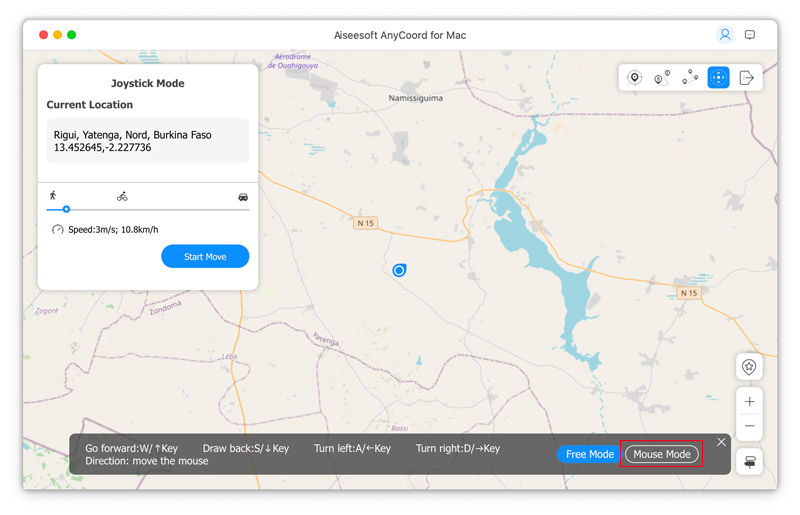Ermee beginnen
Introductie
Aiseesoft AnyCoord is een krachtige locatiewisselaar en spoofer voor iOS-apparaten. U kunt deze software gebruiken om uw iPhone-locaties te wijzigen of te verbergen, en u kunt verschillende verplaatsingsroutes voor uw iOS-apparaten instellen op basis van uw behoeften.
Deel 1. Verbind de iPhone met de computer
Stap 1 Ga naar de officiële website van Aiseesoft AnyCoord en klik op de Gratis download om het te downloaden, te installeren en op uw computer te starten.
Stap 2 Om alle functies van AnyCoord te kunnen gebruiken, kunt u uw e-mailadres en registratiecode invoeren om deze software te activeren.
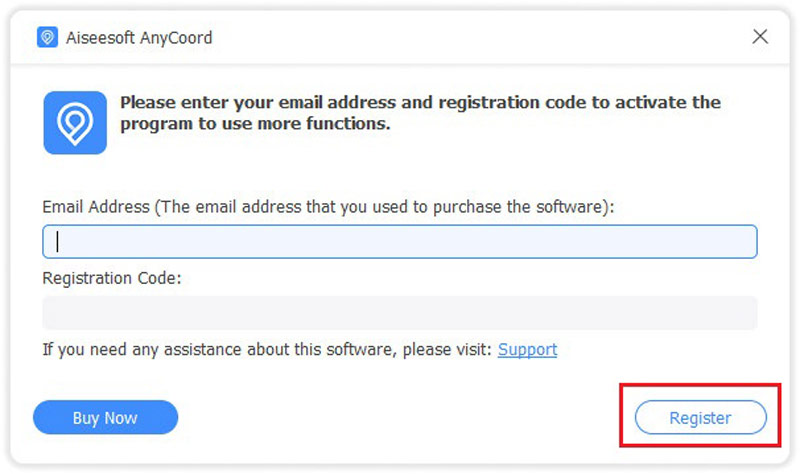
Stap 3 Om uw iPhone op de computer aan te sluiten, klikt u op de Start knop eerst en gebruik de USB-kabel om de verbinding tussen de iPhone en het bureaublad tot stand te brengen.

Opmerking: er verschijnt een pop-upvenster op uw iPhone nadat u de USB-kabel op uw iPhone en computer hebt aangesloten. Tik op a.u.b Trust.
Vervolgens ziet u de interface die alle functies presenteert.
Deel 2. GPS-locatie wijzigen
Stap 1 Kies eerst de Wijzig locatie knop.

Stap 2 Later wordt er een kaart met uw locatie geladen. Hier kunt u de kaart slepen, inzoomen en uitzoomen om andere locaties op de kaart te bekijken.

Stap 3 Om de GPS-locatie van uw iPhone te wijzigen, moet u de gewenste bestemming invoeren of zoeken in de balk, die zich in de linkerbovenhoek van het venster bevindt. Klik vervolgens op de Bevestig Wijzigen om de locatiewijziging te voltooien.

U kunt ook de bestemming op de kaart kiezen door erop te klikken. En klik Verplaatsen naar en verander de locatie van je iPhone.

Als u het record van het wijzigen van de GPS-locatie wilt controleren of beheren, klikt u op Geschiedenis beheren.

Of als u bepaalde bestemmingen wilt behouden zodat u ze in de toekomst altijd kunt gebruiken, kunt u ze verzamelen.
Deel 3. Simuleer GPS-beweging met aangepaste route
Gebruik de One-stop-modus
Als u de GPS-locatie van uw iPhone met de route wilt laten meebewegen, kunt u de One-stop-modus gebruiken.
Stap 1 kies One-stop-modus op de interface van AnyCoord.
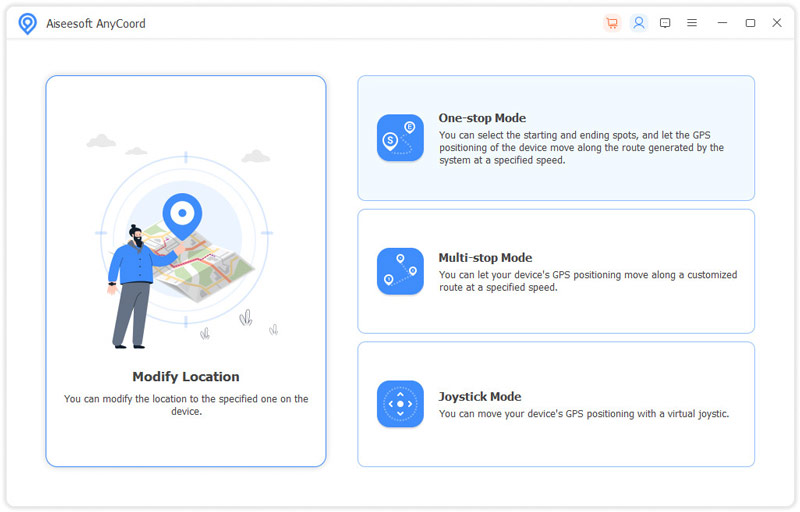
Of u kunt op het One-stop-modus pictogram in de rechterbovenhoek van de kaart.
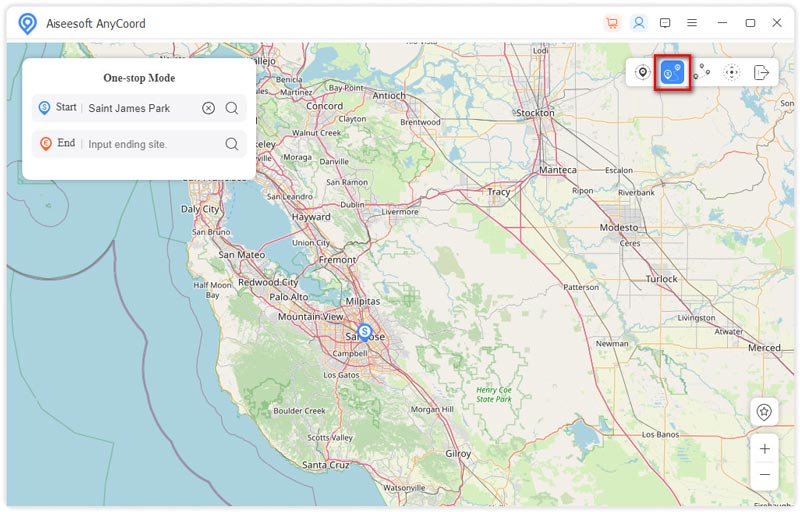
Stap 2 Vul dan het startpunt en het eindpunt van uw route in. AnyCoord ontwerpt en kiest voor u een bewegingstraject.
Bovendien kunt u op de site op de kaart klikken en kiezen: Gebruik het startpunt om van deze site de startsite te maken.
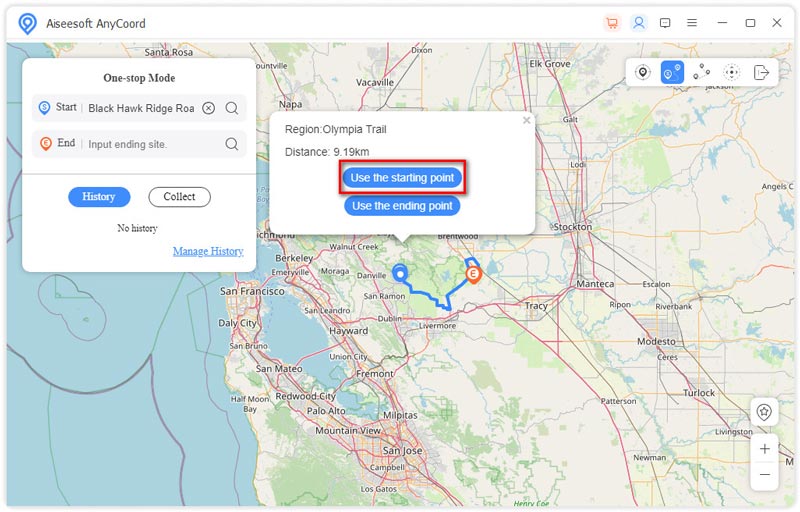
Ten slotte kunt u op de klikken Begin bewegen om uw iPhone-locatie langs een gesimuleerde route te laten bewegen.
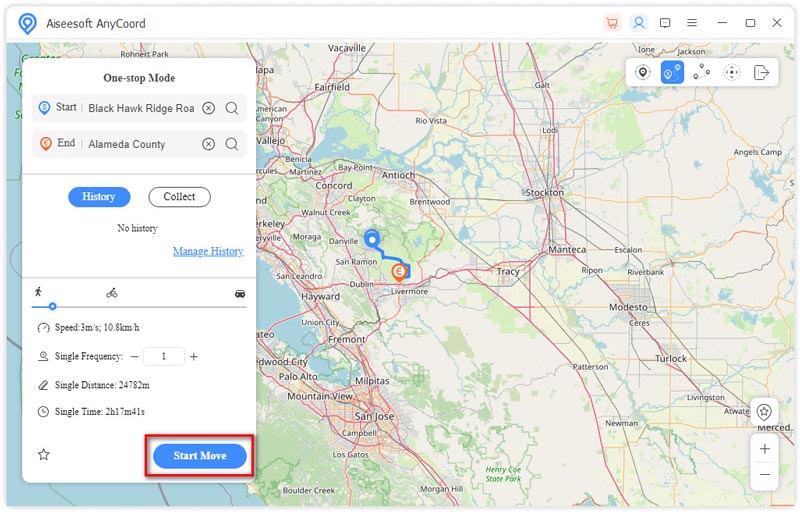
Bovendien kun je de bewegingssnelheid aanpassen door de plek op de balk te slepen en de bewegingstijden instellen door het nummer in te voeren.
Gebruik de Multi-stopmodus
U kunt deze modus gebruiken wanneer u de GPS-locatie van uw iPhone wilt verplaatsen, langs verschillende gekozen punten.
Stap 1 Kies Multi-stopmodus eerst op de interface.

U kunt ook klikken op de Multi-stopmodus pictogram in de rechterbovenhoek van de kaart.
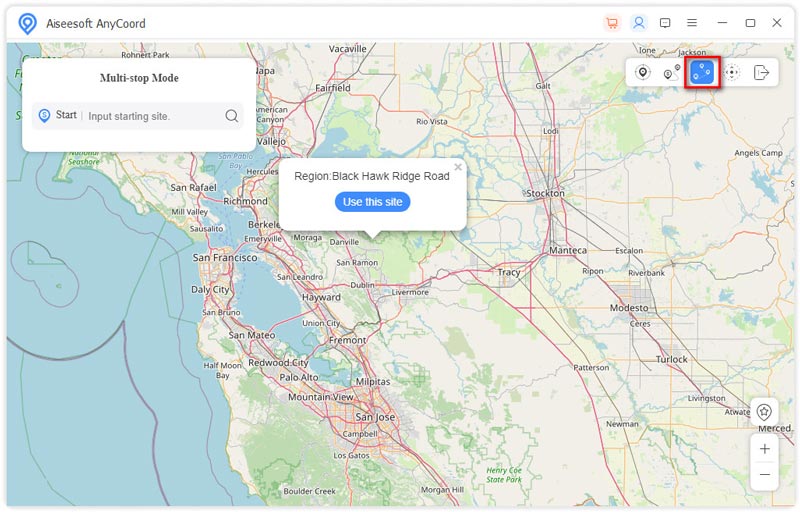
Stap 2 Later moet u de sites selecteren op basis van uw behoeften door met uw muis op de sites op de kaart te klikken en te klikken Gebruik deze site.
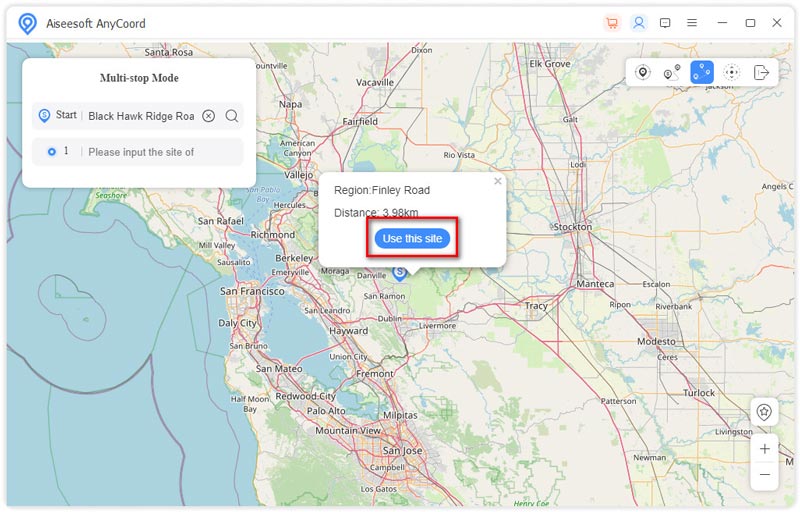
En klik vervolgens op de Begin bewegen om de GPS-locatie te verplaatsen.
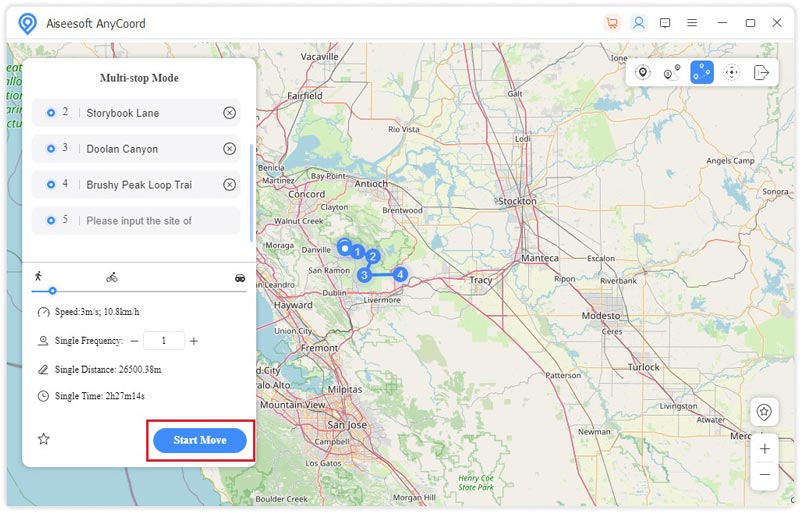
Gebruik de joystickmodus
Als u de GPS-locatie van uw iOS-apparaten wilt verplaatsen zonder de beperking van routes, kunt u de Joystick-modus gebruiken.
Stap 1 Om de GPS-locatie vrijelijk te verplaatsen, moet u de Joystick-modus knop op de interface van AnyCoord.
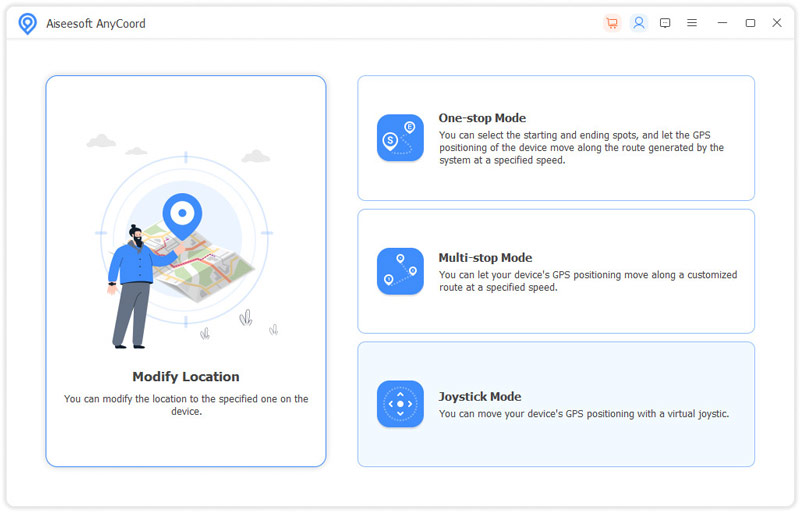
U kunt de optie selecteren Joystick-modus icoon ook op de kaart.
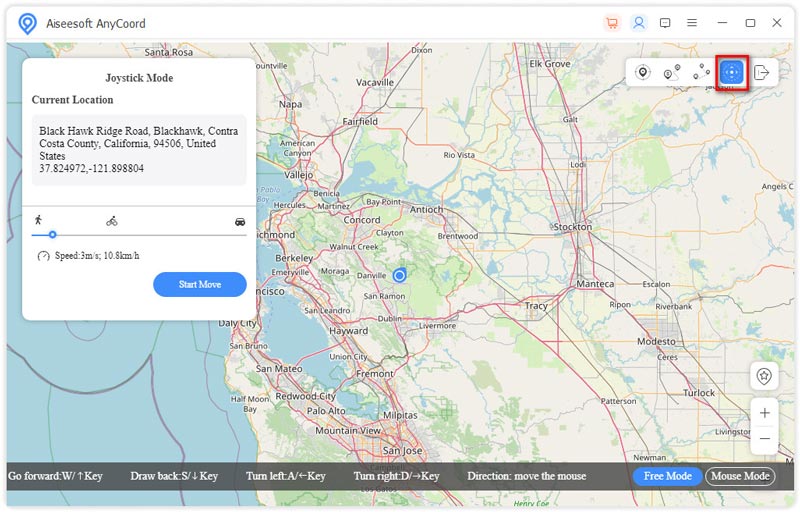
Stap 2 Vervolgens kunt u de muis of het toetsenbord gebruiken om de verplaatsingsroute van uw iPhone te bepalen en de richtingen en locaties van uw verplaatsing te wijzigen.
Als u het toetsenbord wilt gebruiken om de bewegende route te besturen, moet u kiezen voor Vrije modus.
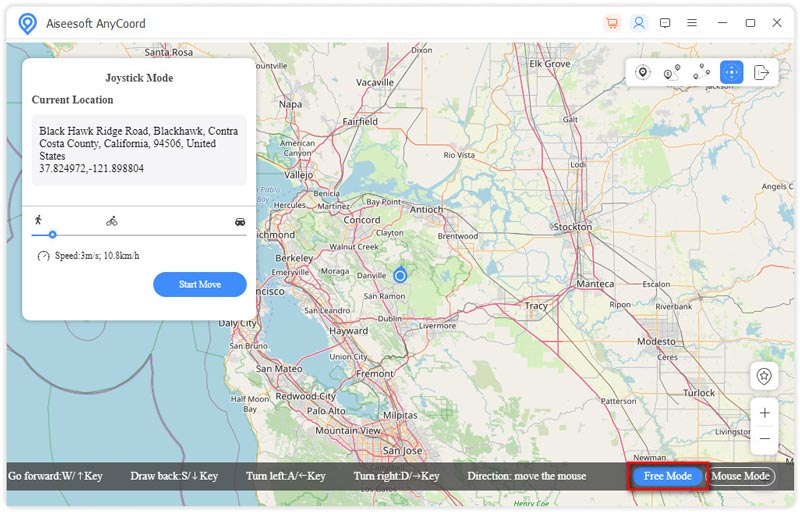
Als u de muis wilt gebruiken om de bewegende route te besturen, moet u kiezen voor Muismodus.
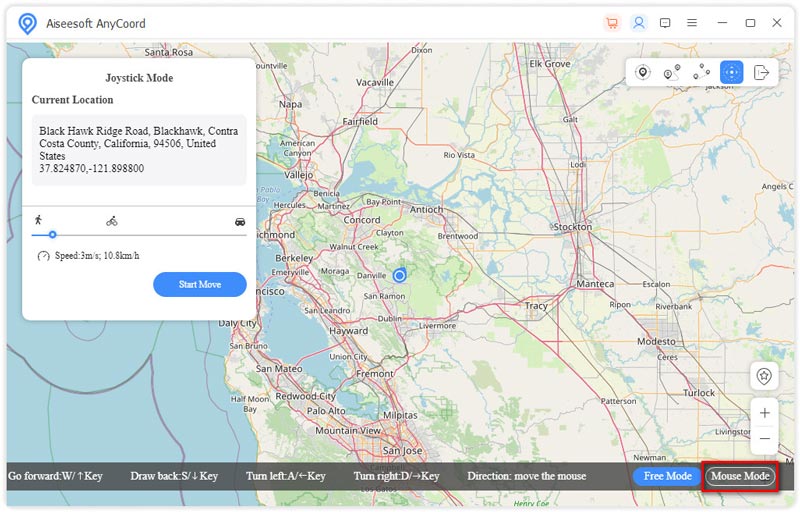
Introductie
Aiseesoft AnyCoord is een krachtige locatiewisselaar en spoofer voor iOS-apparaten. U kunt deze software gebruiken om uw iPhone-locaties te wijzigen of te verbergen, en u kunt verschillende verplaatsingsroutes voor uw iOS-apparaten instellen op basis van uw behoeften.
Deel 1. Verbind de iPhone met de computer
Stap 1 Ga naar de officiële website van Aiseesoft AnyCoord en klik op de Gratis download om het te downloaden, te installeren en op uw computer te starten.
Stap 2 Om alle functies van AnyCoord te kunnen gebruiken, kunt u uw e-mailadres en registratiecode invoeren om deze software te activeren.
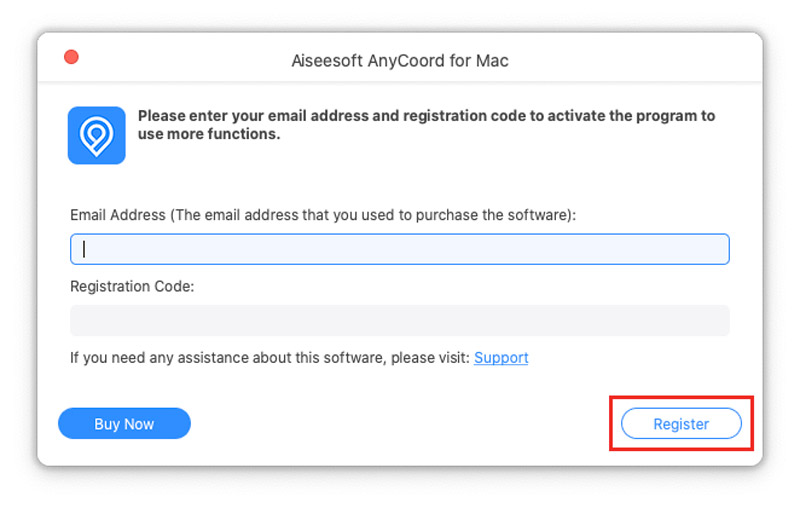
Stap 3 Om uw iPhone op de computer aan te sluiten, klikt u op de Start knop eerst en gebruik de USB-kabel om de verbinding tussen de iPhone en het bureaublad tot stand te brengen.
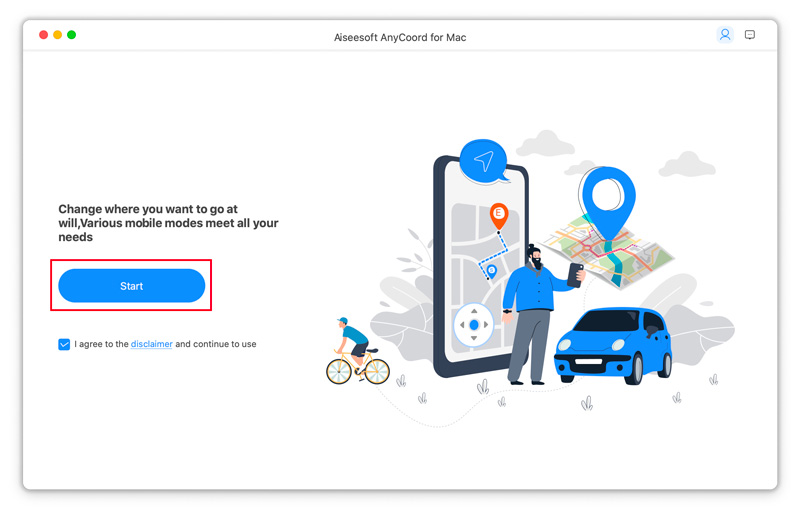
Opmerking: er verschijnt een pop-upvenster op uw iPhone nadat u de USB-kabel op uw iPhone en computer hebt aangesloten. Tik op a.u.b Trust.
Vervolgens ziet u de interface die alle functies presenteert.
Deel 2. GPS-locatie wijzigen
Stap 1 Kies eerst de Wijzig locatie knop.
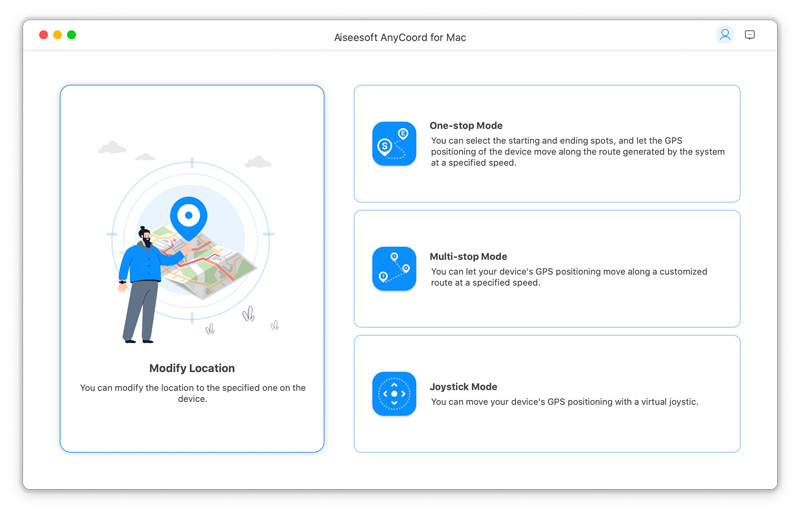
Stap 2 Later wordt er een kaart met uw locatie geladen. Hier kunt u de kaart slepen, inzoomen en uitzoomen om andere locaties op de kaart te bekijken.
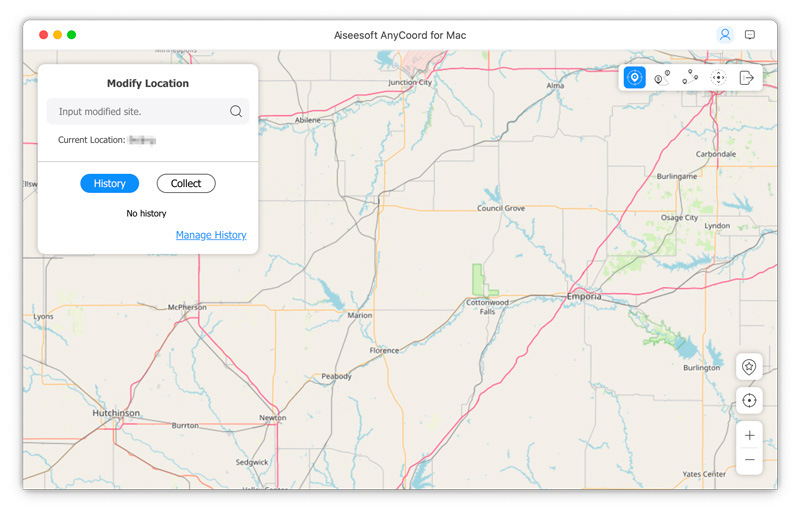
Stap 3 Om de GPS-locatie van uw iPhone te wijzigen, moet u de gewenste bestemming invoeren of zoeken in de balk, die zich in de linkerbovenhoek van het venster bevindt. Klik vervolgens op de Bevestig Wijzigen om de locatiewijziging te voltooien.
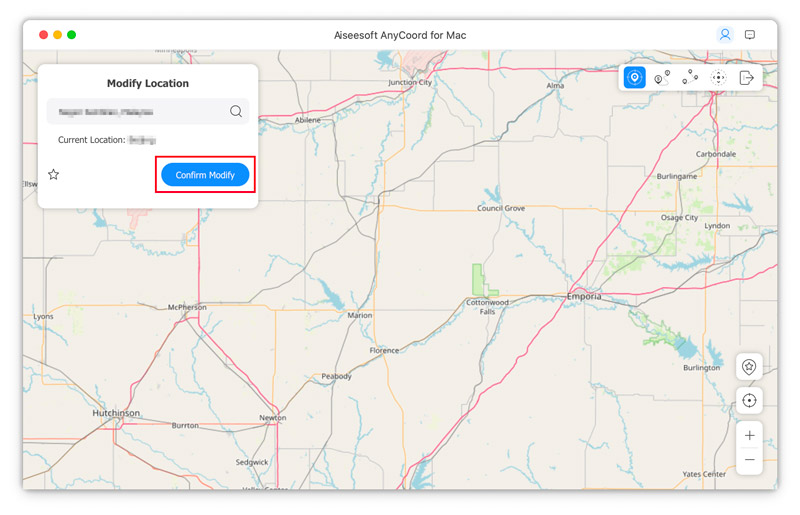
U kunt ook de bestemming op de kaart kiezen door erop te klikken. En klik Verplaatsen naar en verander de locatie van je iPhone.
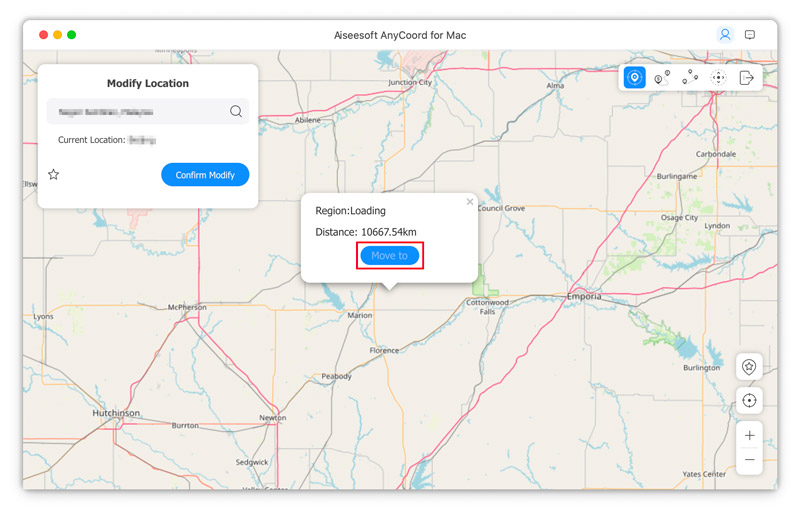
Als u het record van het wijzigen van de GPS-locatie wilt controleren of beheren, klikt u op Geschiedenis beheren.
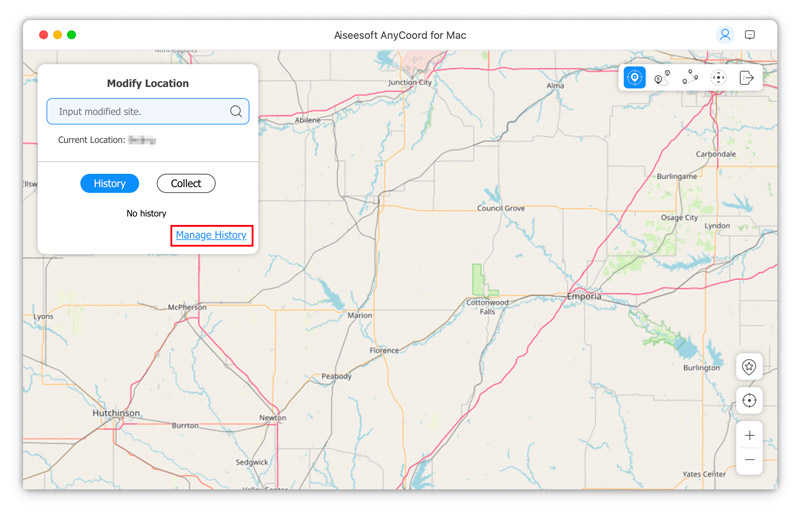
Of als u bepaalde bestemmingen wilt behouden zodat u ze in de toekomst altijd kunt gebruiken, kunt u ze verzamelen.
Deel 3. Simuleer GPS-beweging met aangepaste route
Gebruik de One-stop-modus
Als u de GPS-locatie van uw iPhone met de route wilt laten meebewegen, kunt u de One-stop-modus gebruiken.
Stap 1 kies One-stop-modus op de interface van AnyCoord.
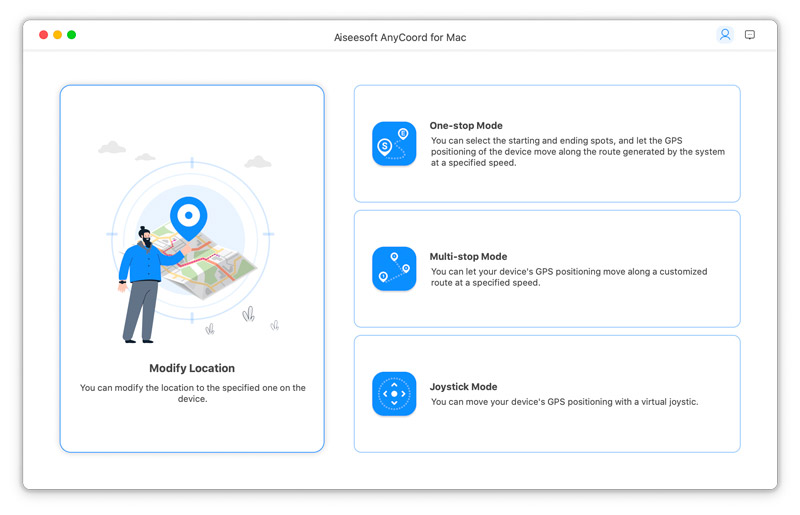
Of u kunt op het One-stop-modus pictogram in de rechterbovenhoek van de kaart.
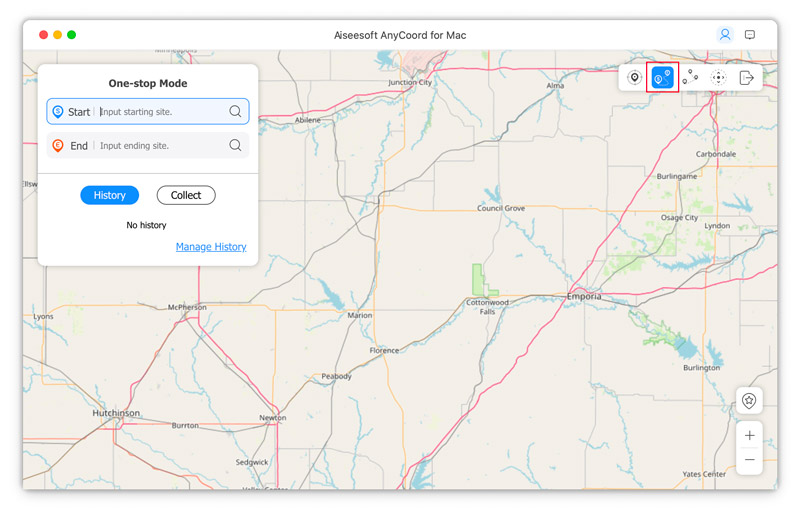
Stap 2 Vul dan het startpunt en het eindpunt van uw route in. AnyCoord ontwerpt en kiest voor u een bewegingstraject.
Bovendien kunt u op de site op de kaart klikken en kiezen: Gebruik het startpunt om van deze site de startsite te maken.
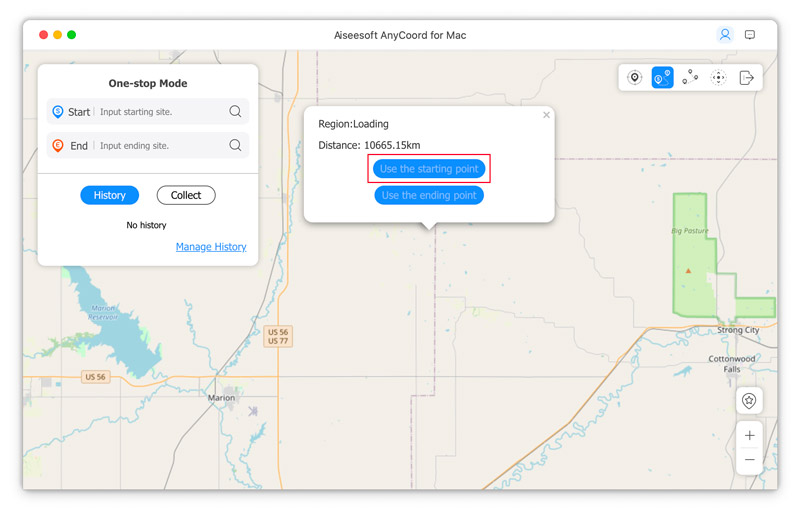
Ten slotte kunt u op de klikken Begin bewegen om uw iPhone-locatie langs een gesimuleerde route te laten bewegen.
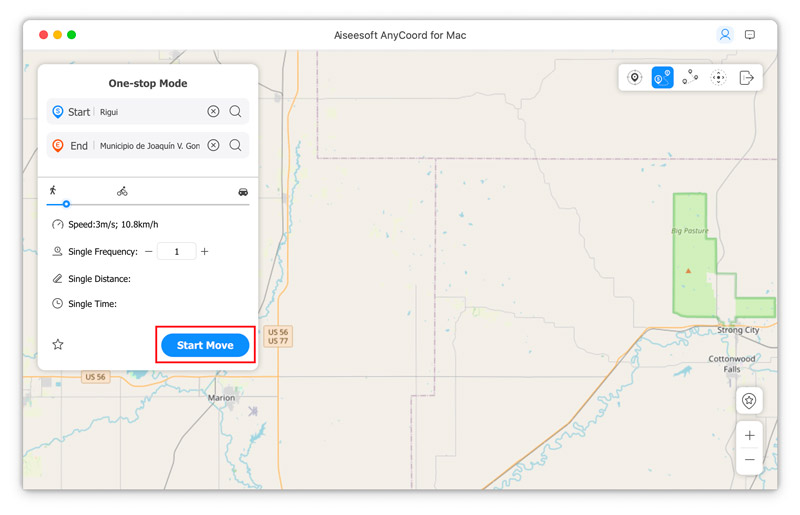
Bovendien kun je de bewegingssnelheid aanpassen door de plek op de balk te slepen en de bewegingstijden instellen door het nummer in te voeren.
Gebruik de Multi-stopmodus
U kunt deze modus gebruiken wanneer u de GPS-locatie van uw iPhone wilt verplaatsen, langs verschillende gekozen punten.
Stap 1 Kies Multi-stopmodus eerst op de interface.
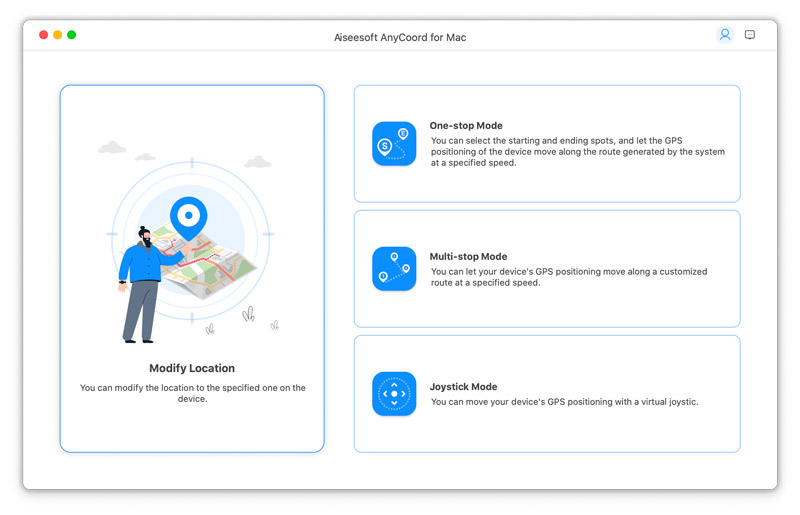
U kunt ook klikken op de Multi-stopmodus pictogram in de rechterbovenhoek van de kaart.
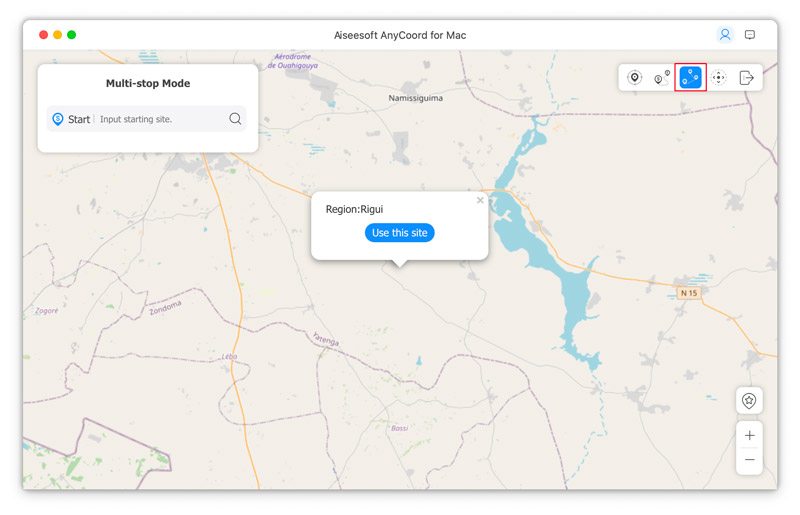
Stap 2 Later moet u de sites selecteren op basis van uw behoeften door met uw muis op de sites op de kaart te klikken en te klikken Gebruik deze site.
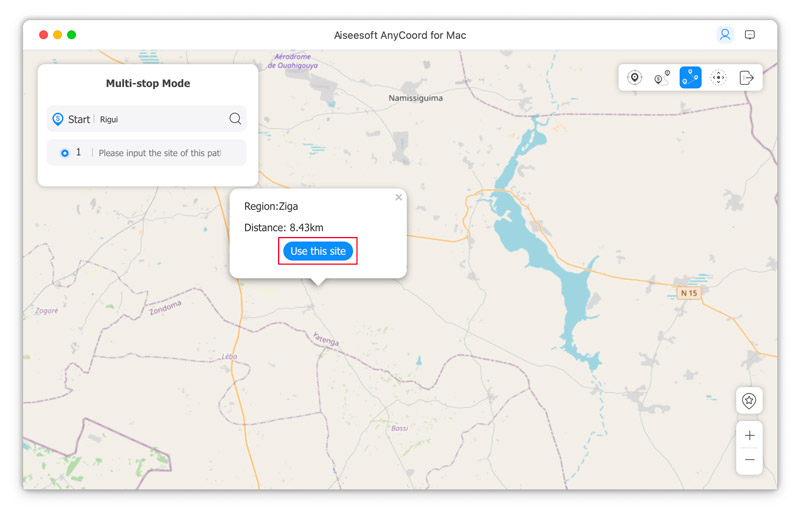
En klik vervolgens op de Begin bewegen om de GPS-locatie te verplaatsen.
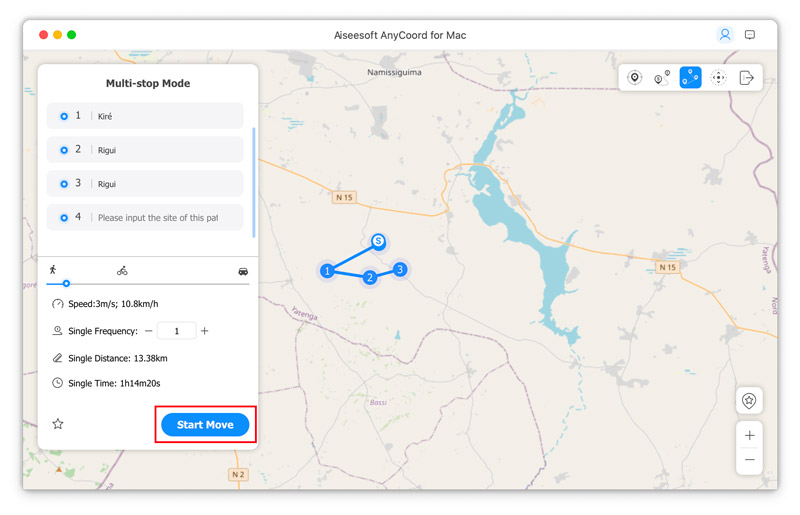
Gebruik de joystickmodus
Als u de GPS-locatie van uw iOS-apparaten wilt verplaatsen zonder de beperking van routes, kunt u de Joystick-modus gebruiken.
Stap 1 Om de GPS-locatie vrijelijk te verplaatsen, moet u de Joystick-modus knop op de interface van AnyCoord.
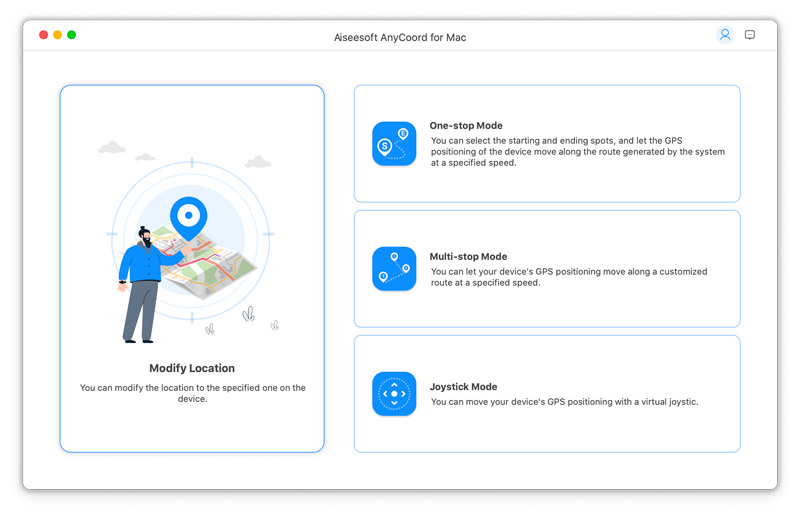
U kunt de optie selecteren Joystick-modus icoon ook op de kaart.
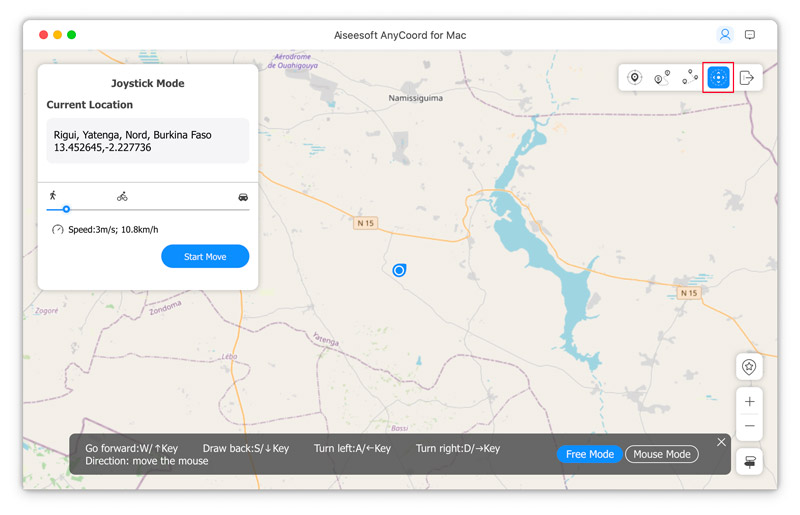
Stap 2 Vervolgens kunt u de muis of het toetsenbord gebruiken om de verplaatsingsroute van uw iPhone te bepalen en de richtingen en locaties van uw verplaatsing te wijzigen.
Als u het toetsenbord wilt gebruiken om de bewegende route te besturen, moet u kiezen voor Vrije modus.
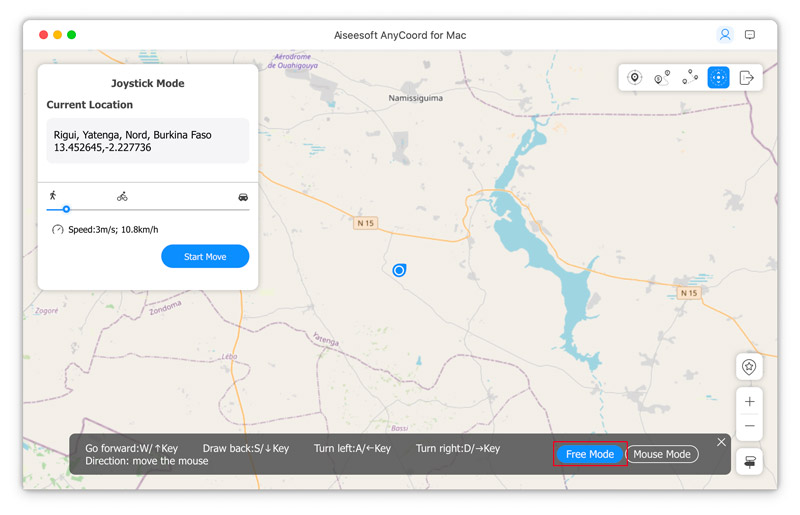
Als u de muis wilt gebruiken om de bewegende route te besturen, moet u kiezen voor Muismodus.